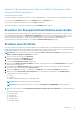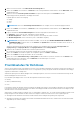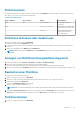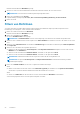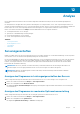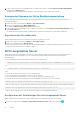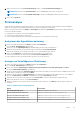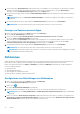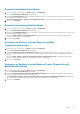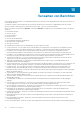Users Guide
Table Of Contents
- Dell EMC OpenManage Power Center 4.1 Benutzerhandbuch
- Übersicht
- Erste Schritte
- Verwendung von OpenManage Power Center
- Voraussetzungen zur Vorinstallation für OpenManage Power Center
- Verwendung von Power Center auf Microsoft Windows-Betriebssystemen
- Installieren von OpenManage Power Center auf Microsoft Windows Server
- Installierte Verzeichnisse in Windows
- OpenManage Power Center-Dienste auf Microsoft Windows-Betriebssystemen
- Upgrade von Power Center auf Microsoft Windows-Betriebssystemen
- Deinstallieren von OpenManage Power Center auf Microsoft Windows-Betriebssystem
- Starten von OpenManage Power Center auf Microsoft Windows-Betriebssystemen
- Konfigurieren der verbesserten Sicherheitskonfiguration für Internet Explorer
- Verwendung von OpenManage Power Center auf Linux-Betriebssystemen
- Verwendung von OpenManage Power Center über die Befehlszeilenschnittstelle
- Zugangskontrolle
- Wissenswertes über die Authentifizierung
- Anmelden
- Abmelden
- Verwalten von Benutzerrollen und Berechtigungen
- Verwalten von Benutzerkonten
- Anzeigen aktueller Benutzerinformationen
- Task-Verwaltung
- Geräteverwaltung
- Hinzufügen eines neuen Geräts
- Hinzufügen einer vorhandenen Gruppe
- Hinzufügen eines Geräts über das Netzwerk
- Anzeigen der Historie zur Ressourcennutzung
- Filtern von Geräten
- Ein Gerät bearbeiten
- Löschen mehrerer Geräte mithilfe eines Filters
- Sortieren von Geräten
- Aktualisieren des Gerätestandorts
- Verketteter PDU-Support
- Verwalten von Gruppen
- Zuweisen von Informationen zur Gruppenstruktur
- Erstellen einer neuen Gruppe
- Verschieben von Gerätegruppen oder Geräten
- Anzeige von Geräten in einem Gehäuse
- Verwalten von Racks
- Hinzufügen eines Gerätes in einen Rack-Einschub
- Hinzufügen eines zugeordneten Geräts zu einem Rack
- Bearbeiten eines einem Rack zugeordneten Geräts
- Umgruppieren von Geräten in einem Rack
- Entfernen eines einem Rack zugeordneten Geräts
- Entfernen von steckplatzgebunden Geräten aus einem Rack
- Ein Rack-Auslastungsdiagramm anzeigen
- Löschen einer Gruppe
- Notfallenergiedrosselung
- Virtuelle Computer
- Filtern von virtuellen Maschinen
- Eine neue Gruppe virtueller Maschinen erstellen
- Virtuelle Maschine einer vorhandenen Gruppe hinzufügen
- Gruppe virtueller Maschinen verschieben
- Anzeigen des Diagramms zum Stromverlauf einer virtuellen Maschine
- Anzeigen des Diagramms zur Stromverteilung einer virtuellen Maschine
- Löschen einer VM-Gruppe
- Energieüberwachung
- Temperaturüberwachung
- Richtlinien
- Dynamische Richtlinien für die Gesamtenergie
- Energierichtlinien – Funktionen
- Erweitern der Energierichtlinienfunktion eines Geräts
- Erstellen einer Richtlinie
- Prioritätsstufen für Richtlinien
- Richtlinienmodi
- Richtlinien aktivieren oder deaktivieren
- Anzeigen von Richtlinien Energiedetails-Diagramm
- Bearbeiten einer Richtlinie
- Richtlinie löschen
- Filtern von Richtlinien
- Analyse
- Verwalten von Berichten
- Ereignisverwaltung
- Vordefinierte Ereignisse
- Benutzerdefinierte Ereignisse
- Protokollereignisse der Anwendung
- Unterstützte PDU/UPS-Ereignisse
- Schweregrade für Ereignisse
- Anzeigen von Ereignissen
- Sortieren von Ereignissen
- Hinzufügen von Ereignis-Anmerkungen
- Löschen von Ereignissen
- Filtern von Ereignissen
- Senden von Testereignissen von einem IPMI-Gerät
- Sicherheit
- Konfigurieren von Einstellungen
- Protokolle
- Fehlerbehebung
- Fehlschlagen der Aktualisierungswiederherstellung auf einem Microsoft Windows-Betriebssystem
- Fehlschlagen der Aktualisierungswiederherstellung auf einem Linux-Betriebssystem
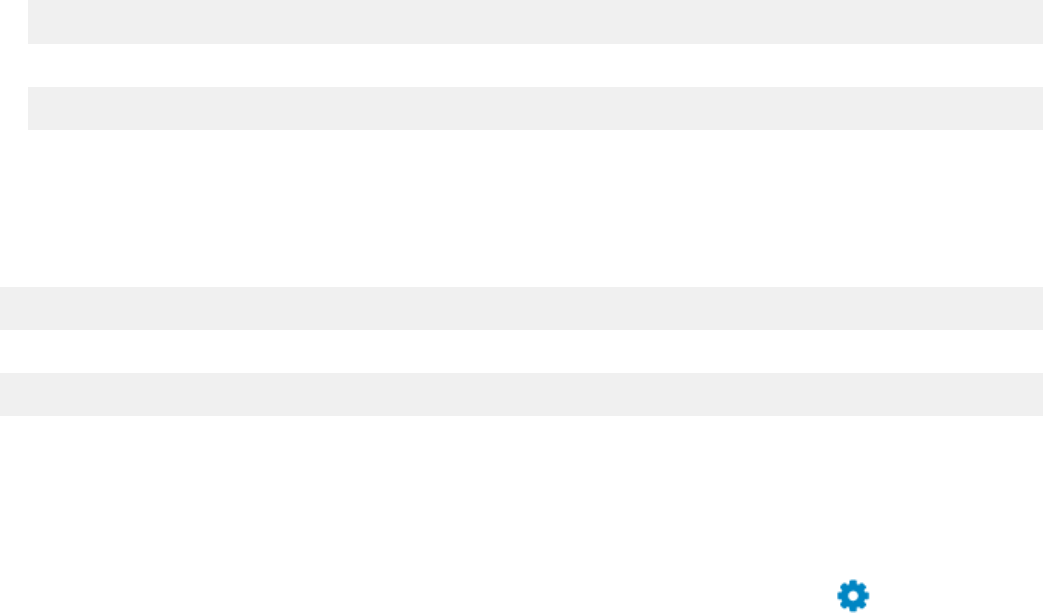
3. Legen Sie den Wert des Stromverteilungsbereichs fest, indem Sie den Wert ins Textfeld Y-Achsen-Strombereichgranularität
eingeben und auf Anwenden klicken.
Das Diagramm mit der minimalen und der maximalen Stromverteilung der Server-Modelle wird angezeigt.
Anzeigen der Diagramm zur Aktive Blindleistungsverteilung
OMPC ermöglicht die Anzeige der Details über die Verteilung des Leerlaufstroms, der der niedrigste beobachtete Strom für eine
bestimmte Zeitspanne ist.
1. Klicken Sie im linken Fensterbereich auf Analyse > Servereigenschaften.
2. Klicken Sie im Aufgabenmenü auf Aktive Blindleistung.
Das Diagramm Aktiver Leerlaufstrom-<Server> wird angezeigt.
3. Legen Sie den Wert des Verteilungsbereichs fest, indem Sie den Wert ins Textfeld Y-Achsen-Strombereichgranularität eingeben
und auf Anwenden klicken.
Das Diagramm mit der minimalen und der maximalen aktiven Leerlaufstromverteilung der Servermodelle wird angezeigt.
Exportieren des Serverberichts
OMPC ermöglicht den Export des Serverberichts auf ein lokales Laufwerk Ihres Systems.
1. Klicken Sie im linken Fensterbereich auf Analyse > Servereigenschaften.
2. Klicken Sie im Aufgabenmenü auf Alle exportieren.
Der Bericht wird auf Ihr lokales System im *.CSV-Format heruntergeladen. Der Dateiname enthält das Datum und die Uhrzeit. Zum
Beispiel ServerPowerCharacteristics-20150513 -124005.csv
Nicht ausgelastete Server
OMPC hilft Ihnen bei der Feststellung der Server, die nicht effizient genutzt werden. Die beobachteten Daten sind wichtig für das
Verständnis der gesamten Auslastung von Servern in einem Rechenzentrum und helfen bei der effizienten Verteilung der
Arbeitsauslastung.
Die Serverauslastung in einem Rechenzentrum berechnet sich mit folgender Formel:
●
Maximum value of CUPS indices for CPU, Memory bandwidth and I/O bandwidth, if available
oder
● (Current Power – Idle Power)/(Power Capacity – Idle Power)
wobei
● der aktuelle Strom der Strom ist, der vom Server verwendet wird
● Der Leerlaufstrom der Stromverbrauch, wenn der Server im Leerlauf ist
● Die Stromkapazität ist das Maximum von (2 * Leerlaufstrom, beobachteter maximaler Strom).
Die folgende Formel wird zur Berechnung des Werts der ungenügenden Auslastung eines Servers verwendet,
Servers with an average utilization of less than or equal to <X>
, wobei <X> einen Prozentwert für die Auslastung repräsentiert. Der Bereich liegt zwischen 80 % bis 20 %, der Standardwert beträgt 15.
Servers with <Y> percentile utilization being less than or equal to <X>.
, wobei <Y> der Prozentsatz ist. Der Bereich liegt zwischen 0% bis 20 %, der Standardwert beträgt 95.
Konfigurieren der Einstellungen für nicht ausgelastete Server
OMPC ermöglicht Ihnen die Anzeige der unzureichend ausgelasteten Server basierend auf dem Stromverbrauch.
1. Klicken Sie im linken Bereich auf Analyse > Unzureichend ausgelastete Server und klicken Sie dann auf
.
86
Analyse